自动更新+超链接的文件目录,就这么简单
喜欢我就赶快关注我吧
今天,视野君来给大家分享一个非常实用的技巧:制作项目文件目录,不仅仅可以自动更新,而且还可以快速打开目录中的文件。日常工作我们我们经常会遇到一个文件夹下有N多个子文件夹或文件,寻找文件也是比较麻烦,此时我们就可以在Excel中制作一个项目文件目录,可以快速方便的查看不同的文件。如下图:
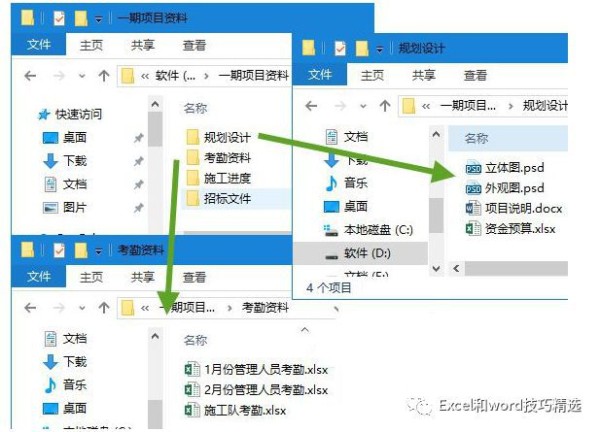
上图是一个模拟的项目文件夹,文件夹内有N个子文件夹,每个子文件夹内又包含不同类型的文档,而且文档数量随时都有可能增加:
下面,我以Excel 2016为例,来讲解如何快速制作一个动态的项目文件目录。
操作步骤:
第一步:依次单击【数据】→【获取数据】→【自文件】→【自文件夹】,此方法Excel2016及以上版本可以。
第二步:点击【浏览】按钮,找到文件夹位置,点击【编辑】按钮打开数据查询编辑器。
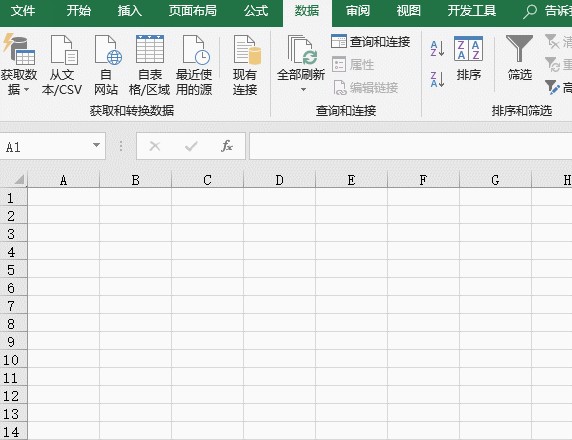
第三步:按住Ctrl键的同时,同时选中Name字段和Folder Path字段,右键选择【删除其他列】,删除其他列。

第四步:最后单击左上角【关闭并上载】按钮。此时在Excel中已经加载出该文件夹下所有的文件列表和文件路径。
在C列输入公式=HYPERLINK(B2&A2,"打开文件")
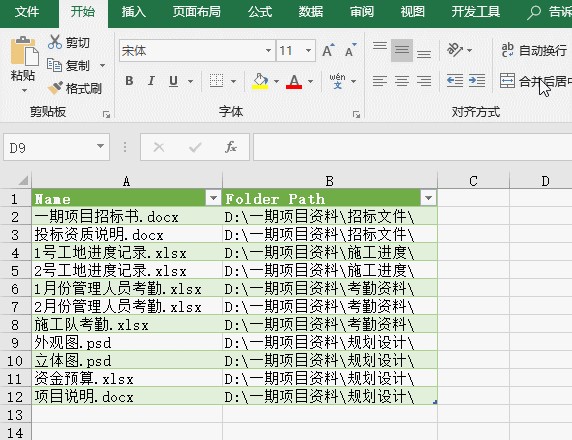
到这里我们的目录就创建完毕了,我们只需点击【打开文件】,就可以快速打开对应的文件。
第五步:更新目录。如若文件夹内增加了子文件夹或是文件有增减,只需在目录中单击右键→刷新,就可以获得最新的文件列表。
注意:
如果在点击链接时,出现下图中安全警告的对话框,我们还需多一步操作。
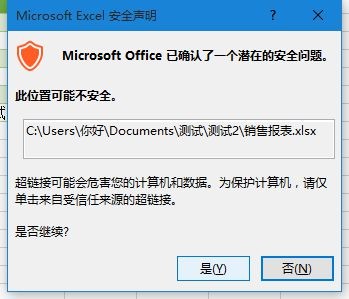
方法:依次单击文件→选项,打开【Excel选项】对话框,然后点击【信任中心】→【信任中心设置】。
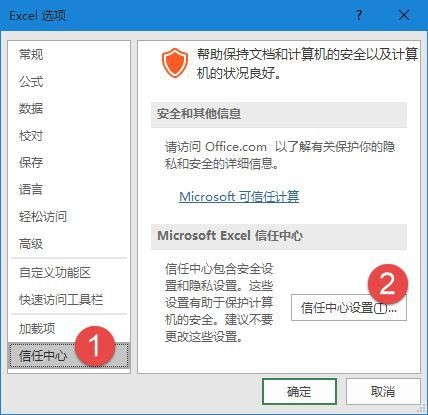
再点击【受信任位置】→【添加新位置】
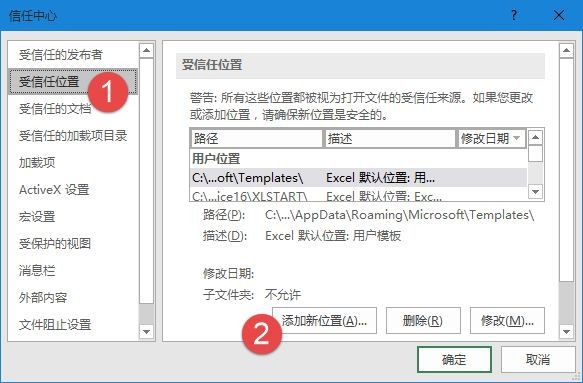
点击【浏览】按钮,找到对应文件夹后,勾选“同时信任此位置的子文件夹”,最后依次单击【确定】关闭对话框。
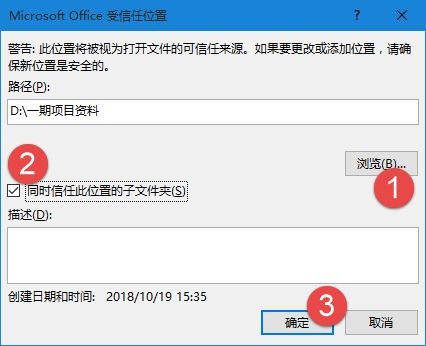
设置完成后,重新打开目录文件,就OK了,以后只需打开Excel就看快速准确找到所需文件。

特别声明:以上内容(如有图片或视频亦包括在内)为自媒体平台“网易号”用户上传并发布,本平台仅提供信息存储服务。
Notice: The content above (including the pictures and videos if any) is uploaded and posted by a user of NetEase Hao, which is a social media platform and only provides information storage services.
网址:自动更新+超链接的文件目录,就这么简单 https://mxgxt.com/news/view/347008
相关内容
如何修复破损的录音文件(m4a)林更新,博士拟录取!扒一扒:明星考博比普通人更简单吗?含金量如何?
明星接不到商演竟然和模特抢饭碗转行就是这么简单 !
杨洋雨霖铃最新路透,这简简单单挥动几下,直接挥到我的心巴子上了!
Wireshark网络分析就这么简单
微博加粉工具如何自助下单网站微博怎么免费涨活粉丝链接刷粉神器
明星声音配音合成软件 输入文字就能够直接生成明星语音的步骤
无人便利店=新零售+智能化?事实没那么简单
粉丝给综艺拉赞助,真就那么简单吗?
种草火了这么久,我们对它的理解是不是太简单?

